Kategorie oznaczane kolorami umożliwiają łatwą identyfikację elementów na liście konwersacji, które z jakichś powodów chcemy wyróżnić. Mogą to być wiadomości zawierające ważne dla nas informacje, takie do których chcemy wrócić w później lub takie, które dotyczą jednego większego zagadnienia. Klient pocztowy w Office 365 domyślnie daje nam dostęp do sześciu kategorii kolorów, ale możemy utworzyć więcej kategorii i skorzystać z 25 dodatkowych kolorów. W tym poradniku omówimy jak utworzyć nową kategorię na dwa sposoby.
Z poziomu listy konwersacji:
- Wiadomość na liście klikamy prawym przyciskiem myszy.
- Rozwijamy menu Kategoryzuj.
- Klikamy opcję Zarządzaj kategoriami.
- W nowym oknie klikamy polecenie Dodaj nową kategorię.
- Wprowadzamy nazwę nowej kategorii i wybieramy kolor. Nazwa kategorii może być dowolna.
- Tworzenie nowej kategorii finalizujemy klikając przycisk OK.
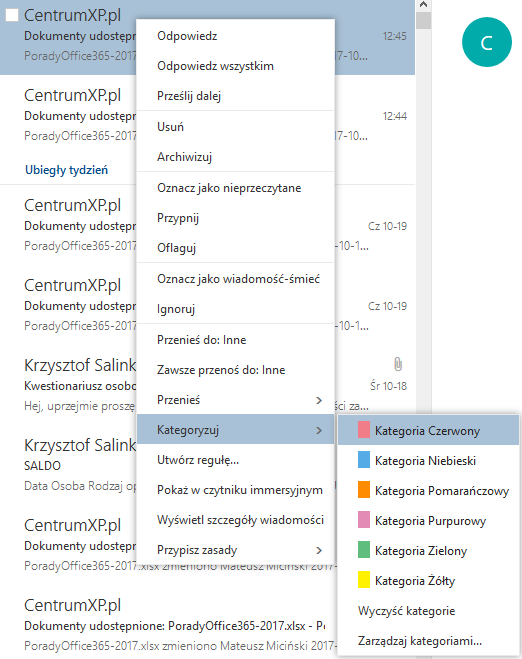
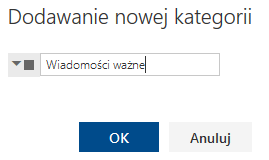
Korzystając z panelu narzędziowego:
- Otwieramy wybraną wiadomość e-mail.
- Na panelu narzędziowym rozwijamy menu Kategorie.
- Klikamy polecenie Nowa kategoria.
- Wprowadzamy dowolną nazwę kategorii i zatwierdzamy klawiszem Enter. Kolor przydzielany jest losowo.
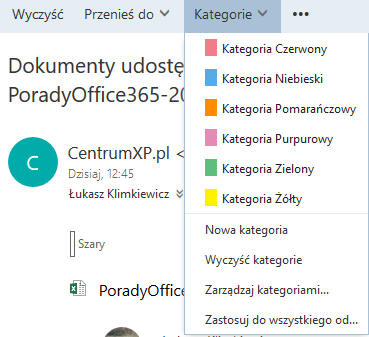
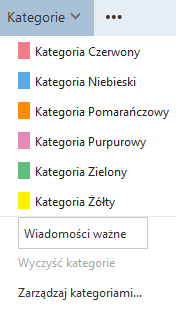

341f31d.png)